Нове оновлення iOS завжди багатообіцяюче, незалежно від того, купуєте ви новий пристрій чи оновлюєте його. Навіть якщо зовнішній вигляд і відчуття не завжди покращуються, є нові функції, які варто спробувати. Звичайно, оновлення може також означати нові проблеми.
Сучасний iPhone — це не що інше, як платформа для встановлення додатків, тож якщо ви не можете цього зробити, це серйозне занепокоєння. На щастя, хоча є кілька причин, через які ви не можете встановити програми на iOS 16, більшість із них легко виправити.
Зміст
- Перезапустіть App Store
- Перезапустіть телефон
- Завантажте програму, якою ви вже володієте
- Вийти з iCloud
- Увімкніть режим розробника
Перезапустіть App Store
Проста перевірка, перш ніж зануритися в інші методи, це просто перезапуск App Store.
Проведіть пальцем угору від нижньої частини екрана, доки не побачите галерею відкритих програм. Сортуйте їх, поки не побачите App Store. Проведіть пальцем угору, щоб примусово закрити програму.
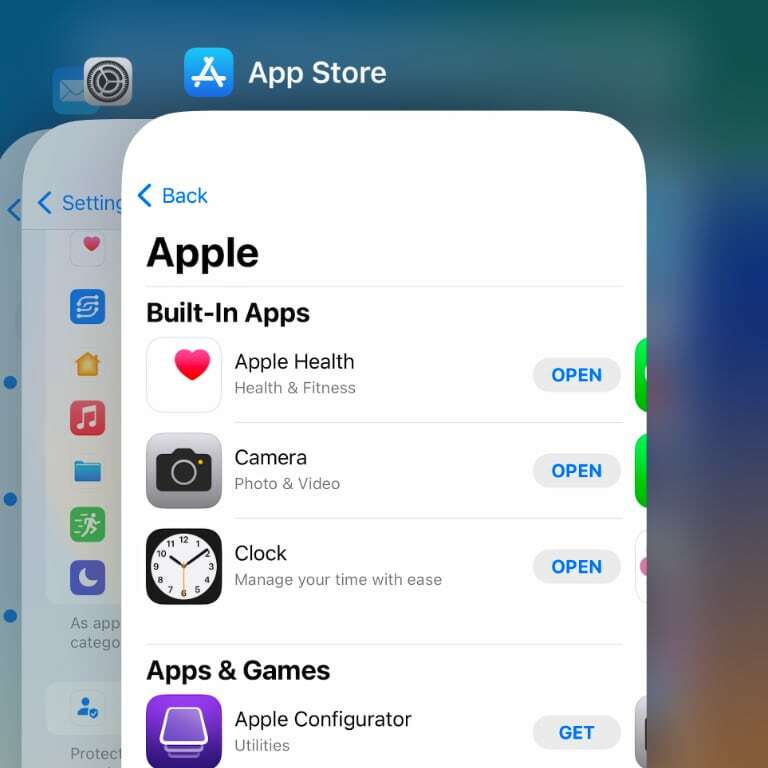
Після цього знову відкрийте App Store і спробуйте встановити програму.
Перезапустіть телефон
Один із найпростіших методів вирішення проблеми із завантаженням програми – це перезавантажити пристрій. Утримуйте кнопки живлення та збільшення гучності, доки не з’явиться підказка вимкнути телефон. Посуньте піктограму, щоб вимкнути живлення.
Коли телефон вимкнеться, просто натисніть кнопку живлення, щоб увімкнути його знову. Після перезавантаження телефону перевірте, чи можна встановити програми. Якщо це не допомогло, настав час пошукати інші методи.
Завантажте програму, якою ви вже володієте
Проблема, яка здається особливою для iOS 16, полягає в тому, що ви можете завантажувати старіші програми, але не нові. Якщо ви не можете встановити нові програми, це може бути вашою проблемою. На щастя, це легко виправити.
Відкрийте App Store, потім торкніться значка користувача у верхньому правому куті екрана. Тут натисніть Придбані > Мої покупки. Прокрутіть список і торкніться піктограми завантаження (хмара зі стрілкою вниз) програми, якою ви вже володієте.
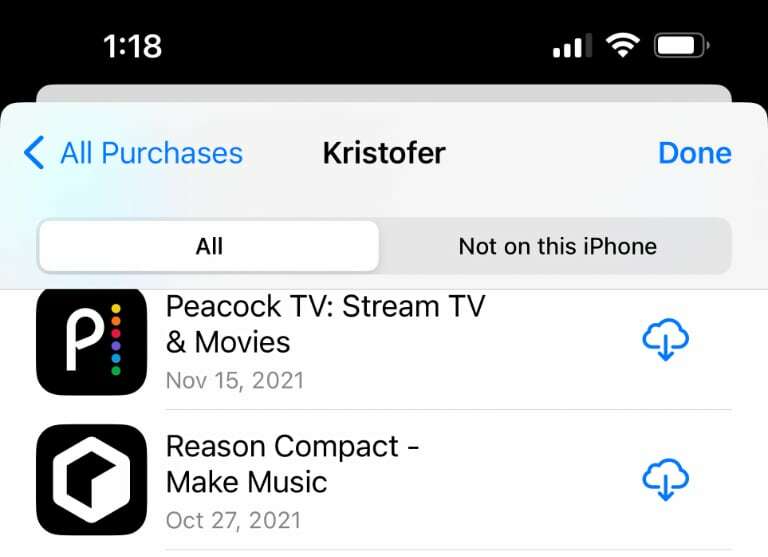
Якщо ця програма успішно завантажується та встановлюється, спробуйте встановити нову програму. Ви можете виявити, що тепер можете без проблем завантажувати та встановлювати нові програми.
Вийти з iCloud
Загальне вирішення будь-яких проблем iOS, пов’язаних із синхронізацією або будь-яким чином вашого облікового запису iCloud, полягає в тому, щоб вийти, а потім увійти знову. Це вирішує напрочуд багато проблем на пристроях Apple.
Для початку відкрийте програму «Налаштування», а потім торкніться даних свого облікового запису вгорі екрана. На наступному екрані прокрутіть униз до кінця, а потім торкніться кнопки з написом «Вийти».
Це займе деякий час, залежно від того, скільки даних iCloud потрібно завантажити або видалити вашому пристрою. Після виходу відкрийте програму «Налаштування» та натисніть «Увійти на свій iPhone» у верхній частині екрана.
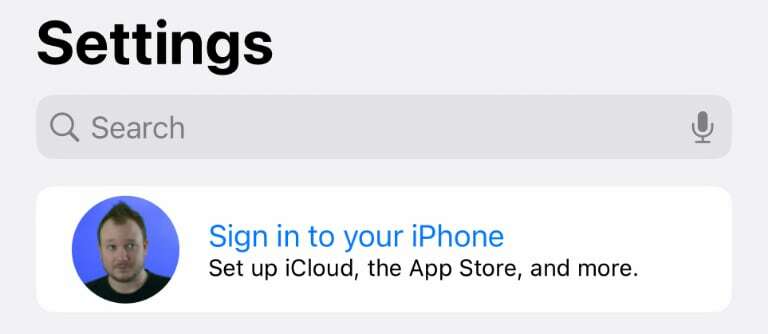
Дотримуйтеся вказівок, а потім перезавантажте телефон, як зазначено вище. Після перезавантаження телефону спробуйте знову завантажити нову програму.
Увімкніть режим розробника
Є останній варіант, за допомогою якого можна встановлювати програми на iOS 16, але він потенційно може становити певний ризик для безпеки. Ви можете ввімкнути режим розробника, який, серед іншого, може обійти деякі перевірки безпеки Apple навколо програм.
Відкрийте програму «Налаштування», потім прокрутіть униз і виберіть «Конфіденційність і безпека». Тут прокрутіть донизу екрана та натисніть «Режим розробника». На наступному екрані ввімкніть перемикач Режим розробника.
Схоже, що ця опція доступна не всім, хто використовує iOS 16, але її ввімкнення дозволило деяким користувачам встановлювати програми, коли інакше вони не могли. Якщо вас турбує потенційна загроза безпеці, вимкніть режим розробника після встановлення програм, які вам потрібні.
Якщо жоден із наведених тут варіантів вам не підходить, це можливо повернутися до iOS 15 без втрати даних.
Кріс Воук — письменник, музикант і як би це не називалося, коли хтось створює відео для Інтернету. Він ботанік Apple, який любить аудіо високої роздільної здатності та обладнання для домашнього кінотеатру.